VPS Performansını En Üst Düzeye Çıkarma: Performans Kontrolüne Yönelik Adım Adım Kılavuz
Yayınlanan: 2023-10-07Bu kapsamlı kılavuzda sizi VPS performansınızı optimize etmeye yönelik sistematik bir yolculuğa çıkarıyoruz. İlk performans değerlendirmesinden ince ayarlara kadar, VPS'nizin en yüksek verimlilikte çalışmasını sağlamak için adım adım talimatlar, uzman ipuçları ve en iyi uygulamaları sağlıyoruz. İster deneyimli bir yönetici olun ister VPS yönetiminde yeni olun, bu kılavuz sizi sunucunuzun hızını, güvenilirliğini ve genel performansını artıracak bilgi ve araçlarla donatır. Bu paha biçilmez kaynakla VPS deneyiminizi yükseltin.
İçindekiler
VPS Ağ Hızı Nasıl Değerlendirilir?
Bir Sanal Özel Sunucuyu (VPS) yönetirken izlenmesi ve optimize edilmesi gereken kritik unsurlardan biri ağ hızıdır. VPS'nizin ağ hızı web sitelerinizin, uygulamalarınızın performansını ve genel kullanıcı deneyiminizi doğrudan etkiler. Bu kapsamlı kılavuzda, VPS ağ hızınızı değerlendirme sürecinde size yol göstereceğiz ve VPS'nizin en yüksek performansta çalışmasını sağlamak için gereken araçları ve bilgileri sağlayacağız.
VPS Ağ Hızını Neden Değerlendirmelisiniz?
Ağ hızı herhangi bir çevrimiçi işlem için çok önemli bir faktördür. İster bir web sitesi, ister bir e-ticaret mağazası veya bir uygulama çalıştırıyor olun, kullanıcılarınız hızlı ve güvenilir ağ bağlantısı bekler. Yavaş bir ağ, sayfa yüklemelerinin gecikmesine, kullanıcı memnuniyetinin azalmasına ve potansiyel olarak gelir kaybına neden olabilir.
VPS ağ hızını değerlendirmek birkaç temel amaca hizmet eder:
- Darboğazları Belirleme: Ağ hızını değerlendirerek, VPS'nizin bağlantısını engelleyebilecek tüm darboğazları veya performans sorunlarını tespit edebilirsiniz.
- Kullanıcı Deneyimini Optimize Etme: Daha yüksek ağ hızları, daha hızlı yükleme sürelerine yol açarak web siteniz veya uygulama kullanıcılarınız için daha sorunsuz ve daha keyifli bir deneyim sağlar.
- Sorun Giderme Sorunları: Ağla ilgili sorunlarla karşılaşırsanız ağ hızını değerlendirmek, bu sorunları hızlı bir şekilde teşhis etmenize ve çözmenize yardımcı olabilir.
VPS Ağ Hızını Değerlendirme Adımları
VPS ağ hızını etkili bir şekilde değerlendirmek için adımlara bakalım:
Ağ hızını ölçmek için uygun aracı seçmek çok önemlidir. Bu amaç için çeşitli çevrimiçi araçlar ve komut satırı yardımcı programları mevcuttur. Bazı popüler seçenekler şunlardır:
- Speedtest.net: Ağ hızını test etmek için yaygın olarak kullanılan çevrimiçi bir araç. Testi başlatmak için web sitesini ziyaret etmeniz ve "Git"e tıklamanız yeterlidir.
- iperf: Ayrıntılı ağ performansı istatistikleri sağlayan bir komut satırı yardımcı programı. Testi gerçekleştirmek için iperf'i hem VPS'nize hem de uzak sunucuya yüklemeniz gerekecektir.
- Fast.com: Netflix tarafından indirme hızını ölçmek için geliştirilen kullanıcı dostu bir başka çevrimiçi araç.
Speedtest CLI'yi Ubuntu'ya Kurmak
Aşağıdaki komutu çalıştırın:
curl -s https://install.speedtest.net/app/cli/install.deb.sh | sudo bash sudo apt install speedtest 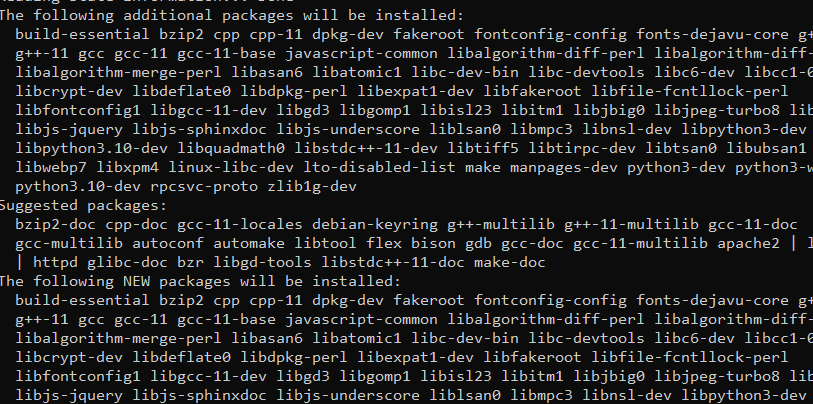
Speedtest CLI'yi AlmaLinux / Rocky Linux / CentOS'a Yükleme
Bu komutu çalıştırın:

curl -s https://install.speedtest.net/app/cli/install.rpm.sh | sudo bash sudo dnf install speedtestSpeedtest.net Özelliği
Kurulumun ardından speedtest.net işlevselliğine komut satırı üzerinden erişilebilir hale gelir. Speedtest'in hem indirme hem de yükleme değerlendirmelerini gerçekleştirmek için coğrafi yakınlığa dayalı olarak en yakın sunucuyu otomatik olarak arayacağını vurgulamakta fayda var.
Testi gerçekleştirme komutu basittir: speedtest :
Hız testi bittiğinde, bağlandığınız sunucunun yanı sıra indirme ve özellikle yükleme hızlarınızla ilgili ayrıntıları içeren aşağıdakine benzer sonuçlar alacaksınız.
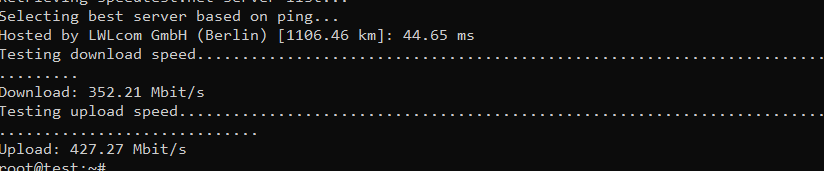
- Hosted by LWLcom GmbH (Berlin): Bu, hız testi için kullanılan sunucuyu barındıran şirket veya kuruluşun adını belirtir. Bu durumda sunucu Berlin'deki LWLcom GmbH tarafından barındırılmaktadır.
[1106,46 km] : Bu değer, test konumu (cihazınız) ile sunucu arasındaki kilometre cinsinden yaklaşık coğrafi mesafeyi ifade eder. Bu örnekte sunucu, test noktasından 1106,46 kilometre uzakta bulunuyor.
44,778 ms : Bu, milisaniye (ms) cinsinden ölçülen gecikme veya ping süresini temsil eder; bu, küçük bir veri parçasının cihazınızdan sunucuya gidip geri gelmesi için geçen süredir. Daha düşük ping süreleri genellikle daha iyidir, bu da daha duyarlı ve daha hızlı bir bağlantının göstergesidir.
Yani özetle çizgi, hız testinin Berlin'de LWLcom GmbH tarafından barındırılan ve test noktasından yaklaşık 1106,46 kilometre uzakta bulunan bir sunucuda yapıldığını ve ölçülen ping süresinin 44.778 milisaniye olduğunu gösteriyor.
- İndirme 315,14 Mbit/s : Bu rakam, genellikle saniye başına megabit (Mbit/s) veya Mbps olarak ölçülen indirme hızını temsil eder. Verilerin internetten cihazınıza aktarılma hızını gösterir. Bu durumda indirme hızınız saniyede 315,14 megabit oluyor, bu da internetten ne kadar hızlı veri alabildiğinizin ölçüsüdür. Daha yüksek indirme hızları genellikle daha hızlı internet bağlantıları anlamına gelir; bu da video akışı yapmanıza, dosya indirmenize ve web sitelerine daha hızlı göz atmanıza olanak tanır.
- Yükleme 400,95 Mbit/s : Bu değer, saniyede megabit (Mbit/s) veya Mbps olarak da ölçülen yükleme hızını temsil eder. Cihazınızdan internete veri gönderilme hızını gösterir. Bu durumda yükleme hızınız saniyede 400,95 megabit oluyor, bu da internete ne kadar hızlı veri aktarabildiğinizi gösteriyor. Uzak sunuculara veya diğer kullanıcılara veri göndermeniz gereken dosya yükleme, video konferans ve çevrimiçi oyun gibi etkinlikler için daha yüksek bir yükleme hızı önemlidir.
Disk Yazma Hızını Değerlendirmek için dd Komutunu Kullanmak
Yazma hızı, verilerin bir depolama sürücüsüne kaydedilme veya kaydedilme hızını ifade eder. Bir dosyayı bir konumdan diğerine kopyalamaya çalıştığınızda genellikle yazma hızıyla karşılaşırsınız.
Dd komutunun birincil işlevi, işlem sırasında potansiyel olarak veri formatını dönüştürürken dosyaları çoğaltmaktır. Ayrıca, dd komutu aynı zamanda bir Linux sistemindeki disk cihazının performansını değerlendirmek için bir araç olarak da kullanılabilir.
Bu çizimde, nispeten büyük bir blok boyutu olan 1M'yi kullanarak 1GB'lık bir dosya oluşturacağız. Lütfen yeterli boş depolama alanına sahip olduğunuzdan emin olun. Daha sonra diskinizin yazma hızını değerlendirmek için aşağıdaki komutu kullanın:
dd if=/dev/zero of=tmpfile bs=1M count=1024 conv=fdatasync 
- 1024+0 kayıt : Bu bölüm "dd" komutu ile işlenen giriş kayıtlarının sayısını gösterir. Bu durumda 1024 kayıt işlendi. Her kayıt genellikle "dd" komutu kullanılarak belirlenebilen belirli bir boyuttadır.
- 1024+0 kayıt çıkışı : Bu bölüm "dd" komutu ile üretilen çıktı kayıtlarının sayısını ifade eder. "Kayıt sayısı" değerine benzer şekilde çıktı olarak 1024 kayıt üretildi.
- 1073741824 bayt (1,1 GB, 1,0 GiB) kopyalandı : Bu bölüm, kıyaslama testi sırasında kopyalanan toplam veri miktarı hakkında bilgi sağlar. Bu durumda 1,1 gigabayta (GB) veya 1,0 gibibayta (GiB) eşdeğer olan 1073741824 bayt kopyalanmıştır. "GB" ile "GiB" arasında bir fark olduğunu unutmayın; burada "GB" genellikle ondalık bağlamda kullanılırken "GiB" ikili bağlamda kullanılır.
- 1,5734 s : Bu bölüm veri kopyalama işleminin tamamlanması için geçen süreyi temsil eder. Bu durumda belirtilen miktardaki verinin kopyalanması yaklaşık 1,5734 saniye sürdü.
- 682 MB/s : Son kısım, kopyalama işlemi sırasındaki ortalama veri aktarım hızını belirtir. Ortalama yazma hızının saniyede yaklaşık 682 megabayt (MB/s) olduğunu gösterir. Bu değer, karşılaştırma testi sırasında verilerin diske ne kadar hızlı yazıldığını gösterir ve diskin yazma performansının bir ölçüsüdür.
Disk Okuma Hızını Değerlendirmek için dd Komutunu Kullanmak
Karşılaştırma yoluyla disk okuma performansını değerlendirmeden önce sunucunun arabellek önbelleğinin temizlenmesi önerilir. Bu adım, okuma hızlarının doğrudan sabit sürücüden ölçülmesini sağlar:
sudo /sbin/sysctl -w vm.drop_caches=3

- 1073741824 bayt (1,1 GB, 1,0 GiB) kopyalandı : Bu bölüm bize işlem sırasında toplam 1.073.741.824 baytın kopyalandığını bildirir. Ayrıca daha iyi anlaşılması için iki eşdeğer boyut gösterimi sağlar: "1,1 GB" (gigabayt) ve "1,0 GiB" (gibibayt).
- 0,591077 s : Bu, veri kopyalama işleminin tamamlanması için gereken süreyi gösterir; bu yaklaşık 0,591077 saniyedir.
- 1,8 GB/s : Hesaplanan veri aktarım hızı veya hızıdır. Verilerin saniyede 1,8 gigabayt hızla kopyalandığını söylüyor.
Son olarak şu komutu çalıştırın:
rm tmpfile
CPU Performansını Değerlendirmek için dd Komutunu Kullanmak
Dd komutu aynı zamanda temel bir CPU kıyaslama aracı olarak da kullanılabilir. Ancak bu yöntemin hızlı bir değerlendirme sağladığını ve hassas CPU performansı karşılaştırmaları için uygun olmadığını unutmamak gerekir.
Testi başlatmak için aşağıda verilen komutu yürütün:
dd if=/dev/zero bs=1M count=1024 | md5sum

- 1073741824 bayt (1,1 GB, 1,0 GiB) kopyalandı : Bu bölüm bize işlem sırasında toplam 1.073.741.824 baytın kopyalandığını bildirir. Ayrıca daha iyi anlaşılması için iki eşdeğer boyut gösterimi sağlar: "1,1 GB" (gigabayt) ve "1,0 GiB" (gibibayt).
- 1,59992 s : Bu, veri kopyalama işleminin tamamlanması için gereken süreyi gösterir; bu yaklaşık 1,59992 saniyedir.
- 671 MB/s: Hesaplanan veri aktarım hızı veya hızıdır. Verilerin saniyede 671 megabayt hızla kopyalandığını söylüyor.
SSS
Disk okuma performansını değerlendirmeden önce neden sunucunun arabellek önbelleğini temizlemeliyim?
Sunucunun arabellek önbelleğinin temizlenmesi, disk okuma hızlarının önbelleğe alınmış verilerden herhangi bir etki olmaksızın doğrudan sabit sürücüden ölçülmesini sağlar. Bu, disk okuma performansının daha doğru bir değerlendirmesini sağlar.
Değerlendirme sonuçlarına göre VPS performansımı nasıl optimize edebilirim?
Değerlendirme sonuçlarına göre, sunucu yapılandırmalarını ayarlayarak, donanımı yükselterek, yazılımı optimize ederek ve önbelleğe alma mekanizmalarını uygulayarak VPS performansınızı optimize edebilirsiniz. Spesifik eylemler, değerlendirme sırasında belirlenen performans darboğazlarına bağlı olacaktır.
Ağ ve disk hızı dışında başka hangi faktörler VPS performansını etkileyebilir?
CPU kullanımı, RAM kullanılabilirliği, yazılım verimliliği ve sunucu konumu dahil olmak üzere çeşitli faktörler VPS performansını etkileyebilir. Bu faktörlerin toplu olarak ele alınması, genel VPS performansının iyileşmesine yol açabilir.
"dd" komutu hassas CPU kıyaslaması için uygun mu?
Hayır, "dd" komutu hassas CPU kıyaslaması için uygun değildir. CPU performansının hızlı bir değerlendirmesini sağlar ancak CPU performansının ayrıntılı ve doğru karşılaştırmaları için tasarlanmamıştır.
Çözüm
Sonuç olarak, bu kapsamlı kılavuz sizi VPS'nizin performansını sistematik olarak optimize etmek için gereken bilgi ve araçlarla donatır. İlk performans değerlendirmesinden ince ayarlara kadar, VPS'nizin en yüksek verimlilikte çalışmasını sağlamak için adım adım talimatlar, uzman ipuçları ve en iyi uygulamaları sunduk. Bu öngörüleri takip ederek VPS deneyiminizi geliştirebilir ve kullanıcılarınıza daha hızlı, daha duyarlı bir çevrimiçi ortam sağlayabilirsiniz.
İlgili İçerik: En İyi 25 RunCloud Alternatifini Keşfedin
Google Fonts Checker ile Web Sitesi Performansını ve Uyumluluğunu Optimize Edin
